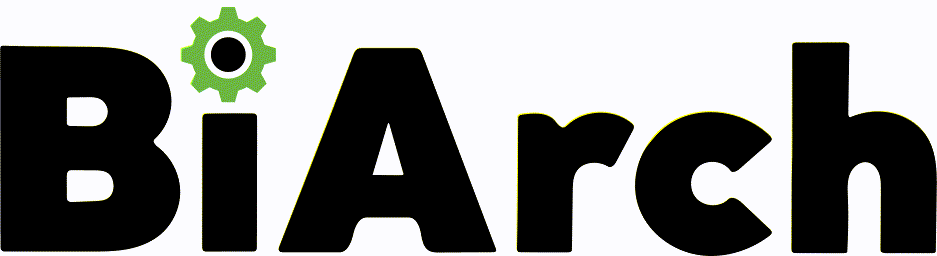Всё конфиденциально. Никакого СПАМа и назойливых рассылок по e-mail и sms.
Всё конфиденциально. Никакого СПАМа и назойливых рассылок по e-mail и sms.
Всё конфиденциально. Никакого СПАМа и назойливых рассылок по e-mail и sms.
Экспорт базы из amoCRM в MailChimp
Автор не знает каким образом MailChimp умудрился получить известность у российского бизнеса, тем более – у той его части, что только начинает осваивать e-mail рассылки. Может дело в том, что MailChimp визуальный клон ДашаМэйл'а, и происходит это как-то так:
- Ищу российский сервис рассылки писем.
- Нахожу ДашаМэйл, начинаю работать.
- Ой, триал. Ой, закончился.
- Платить за рассылку по <2000 контактов? Фи!
- О, а MailChimp-то похож. И бесплатен до определенного количества подписчиков!
Шаг 1. Экспорт базы из amoCRM
Почему-то у большинства новичков впечатление, что это вообще единственный и по совместительству самый простой этап. Ну а что?
Очень просто! Заходим в amoCRM в Списки/ Контакты (или Компании, или Все контакты и компании). Справа вверху нажимаем на три точки и выбираем в выпадающем списке "Экспорт". Если ваша база маленькая (до 500 контактов), то вы без проблем скачаете ее одним файлом. Если больше – потребуется качать по частям.
- Выгрузил базу из amoCRM.
- Загрузил базу в MailChimp.
- ?????????
- PROFIT!
Очень просто! Заходим в amoCRM в Списки/ Контакты (или Компании, или Все контакты и компании). Справа вверху нажимаем на три точки и выбираем в выпадающем списке "Экспорт". Если ваша база маленькая (до 500 контактов), то вы без проблем скачаете ее одним файлом. Если больше – потребуется качать по частям.
Вам предложат выбрать формат, в котором выгрузить базу.
Выбирайте .xls или .xlsx. Если у вас будет база в этом формате, уже в MailChimp вам будет предложено вспомнить студенческие годы воспользоваться сочетаниями клавиш Ctrl+C и Ctrl+V — иначе говоря, скопировать всю базу в буфер обмена и вставить. Проще уже некуда.
Если вы склонны выбрать формат .csv потому что его в MailChimp можно "просто загрузить", дочитайте до третьего шага и подумайте еще раз.
Если вы склонны выбрать формат .csv потому что его в MailChimp можно "просто загрузить", дочитайте до третьего шага и подумайте еще раз.
Шаг 2. Объединение файлов в один и удаление лишнего
Если база у вас немаленькая, то, возможно, вы захотите объединить множество выгруженных файлов в один. Это очень логичный вариант. Если вы не объедините базу, а решите загружать ее в MailChimp по частям, то вам придется по несколько раз решать одни и те же проблемы с ней — как минимум, несколько раз указывать соответствия полей в CRM и MailChimp.
После того как объедините базу в одном файле (обычным методом Ctrl+C – Ctrl+V), удалите лишние этапы и оставьте одно поле email. Полей email не может быть несколько! MailChimp даст вам замэпить только одну колонку с полем email.
Посмотрите на это с точки зрения администрации рассыльщика писем: если бы вы могли записывать одному контакту несколько email'ов, это была бы прямая дорога к жалобам на спам – одному человеку приходило бы одно и то же письмо сразу не насколько email'ов.
Какую информацию считать лишней? Может быть все что угодно. От выгружаемой в файл малополезной для рассылок информации по тому кто последним редактировал контакт – до поля адрес/ ИНН/ "в лице" etc etc. Такие колонки смело выделяем и удаляем.
После того как объедините базу в одном файле (обычным методом Ctrl+C – Ctrl+V), удалите лишние этапы и оставьте одно поле email. Полей email не может быть несколько! MailChimp даст вам замэпить только одну колонку с полем email.
Посмотрите на это с точки зрения администрации рассыльщика писем: если бы вы могли записывать одному контакту несколько email'ов, это была бы прямая дорога к жалобам на спам – одному человеку приходило бы одно и то же письмо сразу не насколько email'ов.
Какую информацию считать лишней? Может быть все что угодно. От выгружаемой в файл малополезной для рассылок информации по тому кто последним редактировал контакт – до поля адрес/ ИНН/ "в лице" etc etc. Такие колонки смело выделяем и удаляем.
Шаг 3. Исправление табуляции
Если вы выгружаете базу в формате .xls или .xlsx и просто копируете/ вставляете — вы этот шаг можете пропустить. Во всяком случае у меня при подобном варианте проблем не возникало.
Если вы по все же решили выгружать в формате .csv — вот проблема, с которой вы столкнетесь. Табуляцию, которую будет использовать для выгрузки контактов в csv-файл amoCRM, не поймет MailChimp.
Если вы по все же решили выгружать в формате .csv — вот проблема, с которой вы столкнетесь. Табуляцию, которую будет использовать для выгрузки контактов в csv-файл amoCRM, не поймет MailChimp.
Представьте, что amoCRM выгружает для вас текстовый файл, где одна строка соответствует одному контакту. Информация в этой строке разделена определенными символами, например: "Джон Сноу";john@snow.north;7777777...
В данном случае для разделения используется символ ";". Если вы откроете его программой Microsoft Office, Google Таблицы или аналогичными, то увидите его уже в формате таблицы (скорее всего — в Open Office, например, сначала придется правильно настроить параметры разделителя).
Понятие табуляции, конечно, не сводится к обозначению типа разделителя в табличных файлах. Но в контексте нашего разговора такого понимания достаточно.
В данном случае для разделения используется символ ";". Если вы откроете его программой Microsoft Office, Google Таблицы или аналогичными, то увидите его уже в формате таблицы (скорее всего — в Open Office, например, сначала придется правильно настроить параметры разделителя).
Понятие табуляции, конечно, не сводится к обозначению типа разделителя в табличных файлах. Но в контексте нашего разговора такого понимания достаточно.
К сожалению, несмотря на то, что CSV должно бы обозначать comma-separated values — значения, разделенные запятыми — при проектировании amoCRM кто-то решил, что будет очень круто воспользоваться путаницей в различных форматах CSV, зашив под обозначение CSV формат SCSV.
Т.е. уже semicolon separated values — значения, разделенные точкой с запятой. Благо это не считается ошибкой, а форматы в остальном действительно не отличаются. Проблема будет только у тех, кто попытается выгрузить базу в .csv формате в MailChimp, так как он он таких вольностей не понимает.
Проще говоря, в файлах .csv, которые вам выгрузит amoCRM, будет использоваться точка с запятой в качестве разделителя. А MailChimp понимает только разделитель-запятую. К сожалению, специальных настроек (ни на стороне MailChimp, ни на стороне amoCRM), позволяющих выбрать табуляцию "по вкусу" нет.
Т.е. уже semicolon separated values — значения, разделенные точкой с запятой. Благо это не считается ошибкой, а форматы в остальном действительно не отличаются. Проблема будет только у тех, кто попытается выгрузить базу в .csv формате в MailChimp, так как он он таких вольностей не понимает.
Проще говоря, в файлах .csv, которые вам выгрузит amoCRM, будет использоваться точка с запятой в качестве разделителя. А MailChimp понимает только разделитель-запятую. К сожалению, специальных настроек (ни на стороне MailChimp, ни на стороне amoCRM), позволяющих выбрать табуляцию "по вкусу" нет.
Примерно это вы получите, попытавшись загрузить базу в формате .csv в MailChimp без предварительной работы. Все попадет в одну колонку.
Что делать? Заходим в наш единый .csv файл с помощью табличного редактора, жмем Ctrl+F, ищем знак "точка с запятой" и заменяем его на "запятую". Даже если у вас в табличном редакторе все открывается корректно и никаких ни точек, ни точек с запятыми вы не видите — не волнуйтесь, замена происходит и так.
В общем-то все. Разумеется, если вы не последовали шагу два и не объединили файлы, придется вам сделать это для каждого файла по отдельности.
В общем-то все. Разумеется, если вы не последовали шагу два и не объединили файлы, придется вам сделать это для каждого файла по отдельности.
Шаг 4. Мэппинг данных
На новом экране вам нужно будет соотнести колонки (которые в amoCRM были полями) с типами информации в MailChimp. Их можно "Пропустить" (Skip), отказавшись их использовать в рассылке, можно "Отредактировать" (Edit), т.е. соотнести с каким-то стандартным типом информации о контакте или приказать создать новый.
Но учитывайте, что из amoCRM вам выгрузятся ВСЕ задействованные поля. Может быть их будет 19, а может быть и 50 (не преувеличение, вполне реальная ситуация). Так что гораздо проще удалить лишнюю "мусорную" информацию заранее в табличном редакторе (см. шаг второй). Поверьте, там это сделать гораздо проще.
Но учитывайте, что из amoCRM вам выгрузятся ВСЕ задействованные поля. Может быть их будет 19, а может быть и 50 (не преувеличение, вполне реальная ситуация). Так что гораздо проще удалить лишнюю "мусорную" информацию заранее в табличном редакторе (см. шаг второй). Поверьте, там это сделать гораздо проще.
Шаг 5. И все?
Не совсем. Если вы загружаете базу из CRM-системы, в которой работаете длительный срок, велик шанс того, что MailChimp вас заблокирует как только нога последнего контакта ступит на землю обетованную вашего аккаунта.
По моему опыту шанс "попасть в бан" с базой за длительный срок выше. Причина?
Как указывает сам MailChimp (см. скрин выше), Omnivore считает, что рассылки по вашей базе спровоцируют либо жалобы на спам, либо не пройдут спам-фильтры, либо сгенерируют большое количество "отказов". Так или иначе, MailChimp не даст вам даже попробовать, ибо любой из трех указанных вариантов для них — репутационный удар.
Под "отказами" имеется в виду так называемые soft и hard bounces. Soft bounces (мягкие отказы) — это когда временно почтовый ящик адресата недоступен. Например, он переполнен. Или сервер, на котором размещен email лег. Hard bounces (жесткие отказы) — это уже хуже. Это значит, что доставить письмо на этот ящик вообще невозможно — либо адресат заблокировал любые попытки что-либо ему доставить, либо его не существует.
Большое количество жестких отказов — это так называемый "красный флаг" для сервисов рассылки. Они обычно принимают это за свидетельство того, что базу купили/ украли или, по крайней мере, плохо ее ведут (не актуализируют). Для сервиса рассылки это значит, что вы плохой партнер.
Когда вы очень долго работаете в CRM, там накапливается неизвестное количество контактов, которые уже мертвы. Почтовые ящики теряются и удаляются. Особенно если вы работаете с бизнесами! Ведь сотрудникам часто заводят корпоративные ящики, а эти же самые сотрудники в итоге частенько увольняются (или увольняют их).
Вот потому-то старые базы из CRM, где обычно много контактов различных организаций, так часто блокируют.
В самом MailChimp с этой базой больше ничего сделать нельзя. Только удалить, почистить и загрузить заново. Для этой цели можно использовать email-валидаторы. У нас был опыт использования вот этого сервиса — после загрузки отобранных им email'ов Omnivore претензий к базе не имел.
Сервис присылает базу обратно уже в нескольких файлах, разделив их по различным типам ответов — например, отделяет временные email'ы, почтовые ящики, чей владелец был неактивен около 3 месяцев, валидные адреса и другие. Кроме того, дает файл с комментариями и советами какие выделенные сегменты базы использовать, а какие нет.
Как указывает сам MailChimp (см. скрин выше), Omnivore считает, что рассылки по вашей базе спровоцируют либо жалобы на спам, либо не пройдут спам-фильтры, либо сгенерируют большое количество "отказов". Так или иначе, MailChimp не даст вам даже попробовать, ибо любой из трех указанных вариантов для них — репутационный удар.
Под "отказами" имеется в виду так называемые soft и hard bounces. Soft bounces (мягкие отказы) — это когда временно почтовый ящик адресата недоступен. Например, он переполнен. Или сервер, на котором размещен email лег. Hard bounces (жесткие отказы) — это уже хуже. Это значит, что доставить письмо на этот ящик вообще невозможно — либо адресат заблокировал любые попытки что-либо ему доставить, либо его не существует.
Большое количество жестких отказов — это так называемый "красный флаг" для сервисов рассылки. Они обычно принимают это за свидетельство того, что базу купили/ украли или, по крайней мере, плохо ее ведут (не актуализируют). Для сервиса рассылки это значит, что вы плохой партнер.
Когда вы очень долго работаете в CRM, там накапливается неизвестное количество контактов, которые уже мертвы. Почтовые ящики теряются и удаляются. Особенно если вы работаете с бизнесами! Ведь сотрудникам часто заводят корпоративные ящики, а эти же самые сотрудники в итоге частенько увольняются (или увольняют их).
Вот потому-то старые базы из CRM, где обычно много контактов различных организаций, так часто блокируют.
В самом MailChimp с этой базой больше ничего сделать нельзя. Только удалить, почистить и загрузить заново. Для этой цели можно использовать email-валидаторы. У нас был опыт использования вот этого сервиса — после загрузки отобранных им email'ов Omnivore претензий к базе не имел.
Сервис присылает базу обратно уже в нескольких файлах, разделив их по различным типам ответов — например, отделяет временные email'ы, почтовые ящики, чей владелец был неактивен около 3 месяцев, валидные адреса и другие. Кроме того, дает файл с комментариями и советами какие выделенные сегменты базы использовать, а какие нет.
Да. В ДашаМэйле есть встроенный валидатор.
Подведем итог.
Удачных вам рассылок!
- Экспорт из amoCRM делается из раздела "Списки". Используйте кнопку с тремя точками в правом верхнем углу.
- Выбирайте формат XLS / XLSX.
- Если база большая — объедините все файлы в один. И не забудьте удалить информацию, которая вам не нужна в сервисе рассылок, чтобы упростить обработку базы в MailChimp'е.
- Если все-таки выбрали формат CSV — поправьте используемый тип разделителя с точки с запятой на запятую через Ctrl+F (инструмент "замены").
- Соотнесите колонки базы с типами информации. Чем меньше их будет к этому этапу, тем проще вам будет. Если будет только одна колонка — MailChimp автоматически будет считать, что там email'ы.
- Завершите импорт. Если Оmnivore вас забанит — используйте любой валидатор, чтобы обработать базу и попробовать загрузить только те email'ы, которые не спровоцируют спам-фильтры и/ или отказы.
Удачных вам рассылок!
Свяжитесь с нами
Обсудим ключевые моменты проекта